Synchronizacja baz danych Comarch ERP XL- Comarch ERP XL HR
Współpraca Comarch ERP XL i Comarch ERP XL HR obejmuje dwa obszary, wymagające konfiguracji:
- Pierwszym obszarem jest sama synchronizacja baz danych XL i XL HR w zakresie przenoszenia i aktualizacji list słownikowych takich jak: pracownicy, banki, struktura wydziałowa, lokalizacje, projekty
- Drugim obszarem jest import list płac z XL HR do XL-a.
Konfiguracja parametrów synchronizacji w Comarch ERP XL
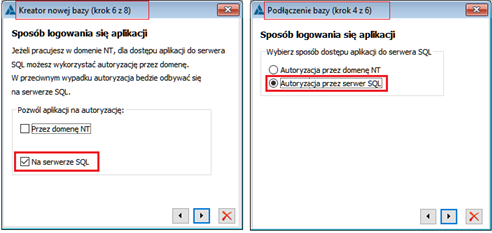
W celu uruchomienia współpracy, należy w konfiguracji systemu Comarch ERP XL na zakładce HR zaznaczyć check: Synchronizuj strukturę organizacyjną i dane kadrowe. Następnie w polach: Serwer i Baza należy wprowadzić nazwę serwera SQL na którym znajduje się baza Comarch ERP XL HR i nazwę tej bazy. Po poprawnym uzupełnieniu danych należy wybrać przycisk: ![]() [Połącz z bazą XL HR].
[Połącz z bazą XL HR].
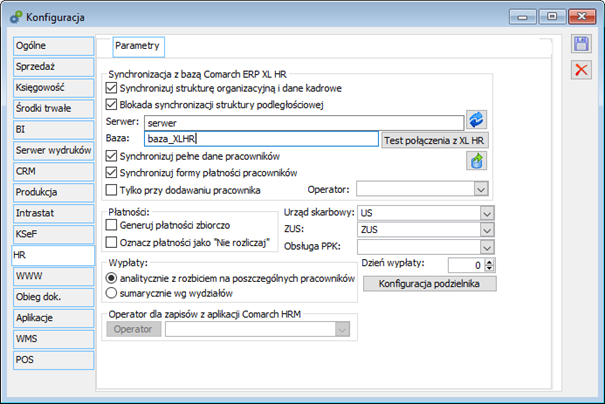
Po wybraniu przycisku: Połącz z bazą XL HR pojawi się okno, w którym należy jednorazowo wskazać dane użytkownika SQL do zestawienia połączenia. Login musi posiadać uprawnienia sysadmin i znajdować się zarówno na serwerze, na którym znajduje się baza XL jak i XL HR. Dane te nie zostaną zapisane nigdzie w bazie, ponieważ po połączeniu nie będą już wykorzystywane, o czym użytkownicy są informowani w wyświetlanym w tym momencie oknie:
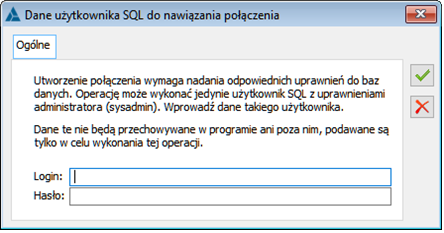
Po prawidłowym wpisaniu tych danych i ich akceptacji nastąpi weryfikacja:
- Czy baza XL jest podłączona po SQL, jak opisano powyżej
- Czy istnieje serwer SQL oraz baza XL HR wpisane w konfiguracji
- Czy baza XL HR jest w odpowiedniej wersji
- Czy na serwerze z bazą XL HR istnieje login SQL podany jako użytkownik do nawiązania połączenia.
Jeśli wszystkie warunki zostały spełnione, wówczas połączenie jest nawiązywane i informacje o tym zostają zapisane w obu bazach. Od tej pory synchronizacja wykonywana jest na połączeniu bezpośrednim z wykorzystaniem użytkownika do połączenia pomocniczego określonego przy tworzeniu lub podpinaniu bazy XL. Jeśli baza XL HR znajduje się na innym serwerze, to użytkownik taki zostaje automatycznie dodany przy nawiązywaniu połączenia i ma ustawione niezbędne uprawnienia do wykonywania operacji na bazie XL.
Jeśli wprowadzone dane będą zawierały błędy (np. nie będzie takiego loginu SQL na serwerze bazy XL HR), Użytkownik zostanie o tym poinformowany i synchronizacja nie będzie możliwa

W przypadku pozytywnej weryfikacji danych i utworzenia wszystkich niezbędnych powiązań, zostanie uruchomiona funkcja specjalna: Synchronizacja danych kadrowych.
Wywołanie funkcji specjalnej: Synchronizacja danych kadrowych może spowodować nieodwracalne zmiany w bazie danych. Przed jej uruchomieniem należy sprawdzić zgodność danych w obu synchronizowanych bazach (Comarch ERP XL HR oraz Comarch ERP XL) oraz bezwzględnie wykonać ich kopie zapasowe. Każdorazowe wykonanie synchronizacji powinno obejmować wszystkie etapy. Gwarantuje to poprawne skojarzenie obiektów.
Weryfikacja poprawności połączenia pomiędzy bazami
W oknie konfiguracji, na zakładce HR znajduje się przycisk ![]() . Ma on za zadanie sprawdzić zgodność połączenia pomiędzy bazami. Wybranie przycisku spowoduje weryfikację, czy zapisy dotyczące serwera i bazy oraz loginu SQL po obu stronach są poprawne.
. Ma on za zadanie sprawdzić zgodność połączenia pomiędzy bazami. Wybranie przycisku spowoduje weryfikację, czy zapisy dotyczące serwera i bazy oraz loginu SQL po obu stronach są poprawne.
Kontrolowane są te same warunki, jak przy nawiązywaniu połączenia i dodatkowo, czy w synchronizowanej bazie są prawidłowo zapisane informacje o bazie danych XL oraz użytkowniku SQL wykorzystywanym w synchronizacji. W komunikatach informujących o błędnej weryfikacji połączenia mogą się więc znaleźć informacje:
- Nie ma takiego serwera lub bazy danych XL HR albo nie można się do nich podłączyć
- W bazie zsynchronizowanej XL HR nie jest poprawnie zapisane połączenie do bazy XL.
- W bazie zsynchronizowanej XL HR nie jest poprawnie zapisany login SQL do połączenia z bazą XL (login dla połączenia pomocniczego).
Jeśli test weryfikacji wykryje jakieś niezgodności, to zalecane jest ponowne nawiązanie synchronizacji za pomocą przycisku:![]() [Połącz z bazą XL HR].
[Połącz z bazą XL HR].
Narzędzie jest przydatne szczególnie w przypadku odtwarzania baz testowych, na których nie została wyłączona synchronizacja na etapie tworzenia kopii bezpieczeństwa (funkcjonalność dostępna w menedżerze baz ). Pozwala ona bowiem wykryć, że dane zapisane w XL HR, do której łączy się baza XL wskazują na produkcyjną bazę XL (baza o innej nazwie niż baza testowa, na której aktualnie odbywa się praca).
Od wersji 2024.0 Comarch ERP XL weryfikacja zgodności jest wykonywana również automatycznie przy rozłączaniu synchronizacji tak, aby nie wykonywać rozłączenia w module XL HR, jeśli baza tam zapisana jest inna niż w XL. Czyli nawiązując do bezy testowej, jeśli to na niej będzie wyłączana synchronizacja, to nie spowoduje ona rozpięcia bazy produkcyjnej XL z prawidłowo powiązaną do niej bazą XL HR.
Dodatkowe ustawienia w systemie Windows jeżeli bazy ERP XL i ERP XL HR znajdują się na różnych serwerach
Z uwagi na to, że synchronizacja wykonywana jest między serwerami w różnych fizycznych lokalizacjach, konieczne jest uruchomienie i skonfigurowanie usługi systemowej MSDTC, czyli koordynatora transakcji rozproszonych. Usługę: Koordynator transakcji rozproszonych należy uruchomić dla każdego synchronizowanego serwera.
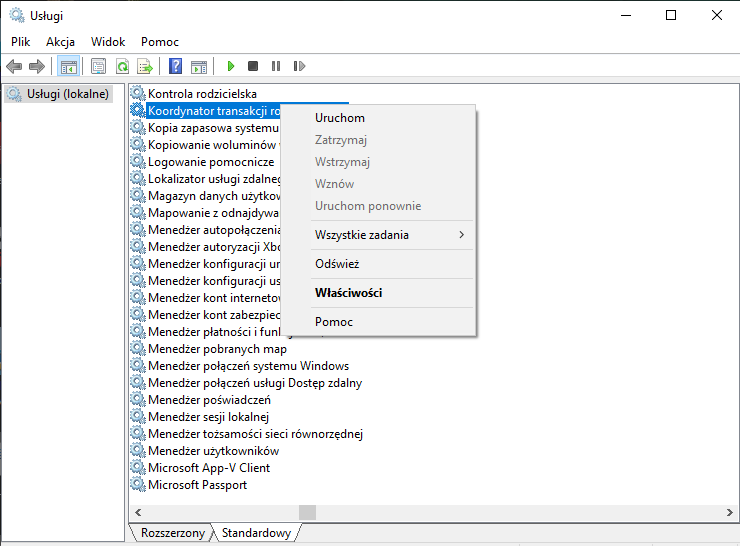
Usługę należy skonfigurować jak poniżej:
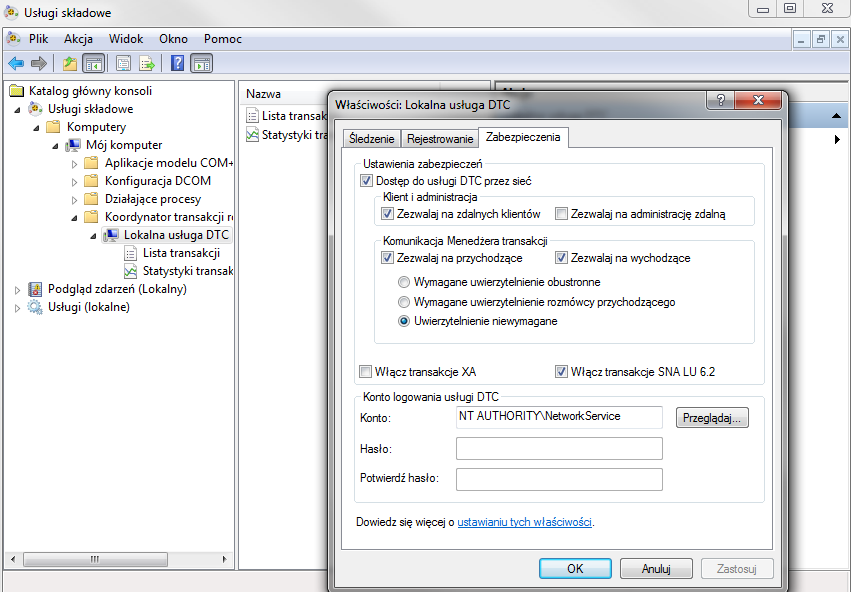
Dodatkowo, należy skonfigurować zaporę sieciową, reguły przychodzące i wychodzące jak poniżej:
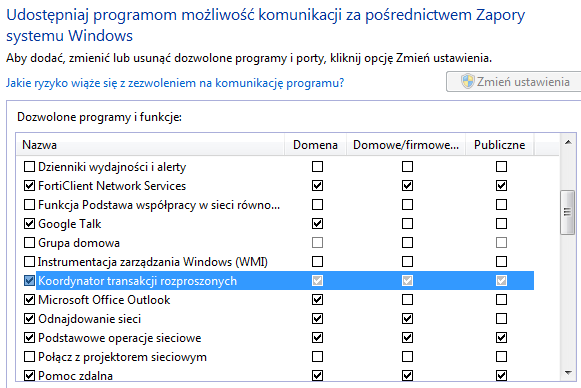
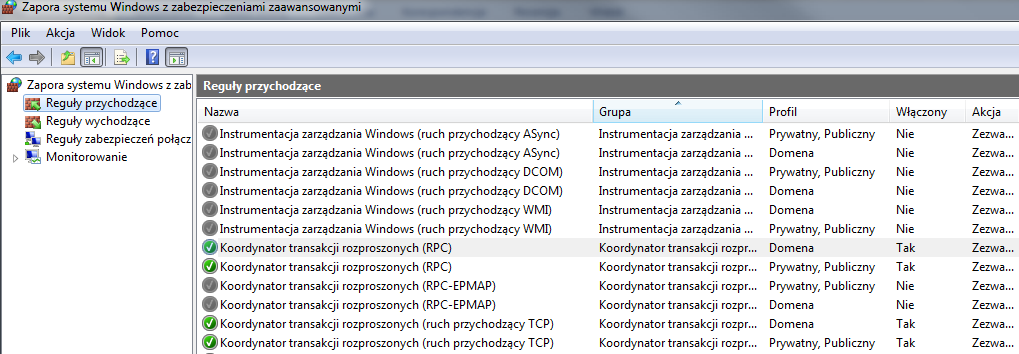
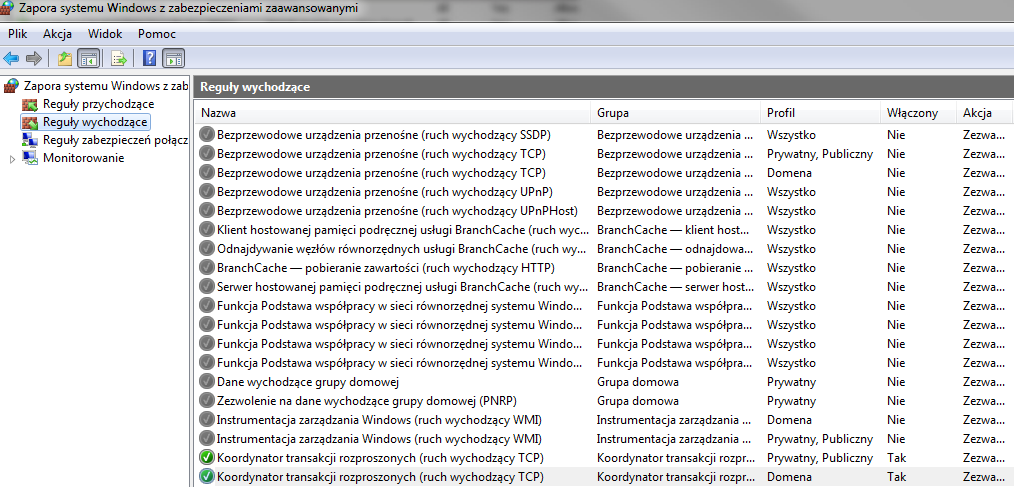
Konfiguracja parametrów synchronizacji w Comarch ERP XL HR
Dodatkowo Użytkownik ma możliwość wskazania Operatora dla zapisów z programu Comarch ERP XL.
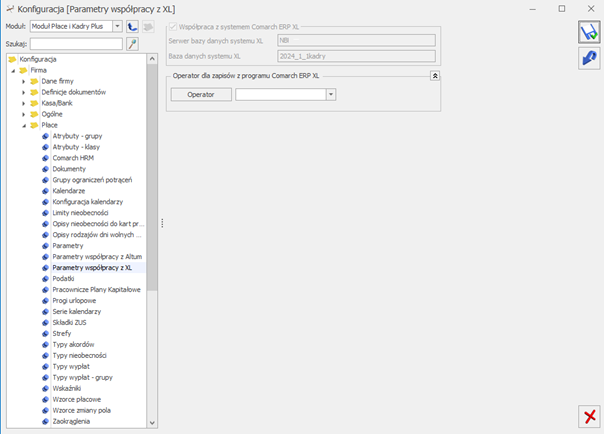
Synchronizacja działa poprawnie jeśli po uruchomieniu współpracy po stronie Comarch ERP XL, zaznaczony został parametr w bazie XL HR „ Współpraca z systemem Comarch ERP XL”, wskazany został serwer i baza danych oraz dane te są wyszarzone i niedostępne do edycji.
Po ustawieniu parametrów synchronizacji możliwe jest realizowanie współpracy w zakresie bieżącej aktualizacji danych kadrowych. Synchronizacja uruchamiana jest podczas zapisywania zmian na kartach pracowników, wydziałów, lokalizacji i projektów.
Bieżąca aktualizacja danych kadrowych wprowadzanych w Comarch ERP XL HR/ Comarch ERP XL przy włączonej współpracy dwustronnej
Bieżąca praca w systemie Comarch ERP XL oraz Comarch ERP XL HR wymaga aktualizowania danych na bieżąco, w związku z czym:
- Każdorazowe nadpisanie karty pracownika, wydziału, projektu, lokalizacji w jednej z baz powoduje uaktualnienie danych w drugiej bazie (oczywiście odpowiednich danych, jak np.: wydziału, nazwiska, adresu, przypisanych wartości atrybutów, danych identyfikacyjnych – danych dostępnych w obu bazach).
- Dodanie nowego pracownika, wydziału, projektu, lokalizacji na jednej bazie powoduje dodanie obiektu na drugiej bazie
Import list płac z Comarch ERP XL HR do Comarch ERP XL
Import odbywa się z bazy Comarch ERP XL HR wskazanej w konfiguracji na zakładce HR systemu Comarch ERP XL ( z którą odbywa się synchronizacja danych kadrowych)
Konfiguracja po stronie serwera SQL
Od wersji 2024.0 Comarch ERP XL wszystkie czynności po stronie serwera SQL wykonywane są automatycznie przez system w momencie nawiązania synchronizacji za pomocą przycisku: ![]() [Połącz z bazą XL HR], dostępnego w Comarch ERP XL ( zakładka HR).
[Połącz z bazą XL HR], dostępnego w Comarch ERP XL ( zakładka HR).
Eksport zestawu transformacji DTS z poziomu konfiguracji
Z poziomu okna Konfiguracji, zakładka HR należy wykonać eksport danych do zestawu DTS. Opcja pozwala na automatyzację uzupełnienia ustawień serwera i bazy danych dla mechanizmu importu list płac (tzw. transformacji DTS) na podstawie wartości wprowadzonych w konfiguracji systemu.
W oknie konfiguracji systemu znajduje się przycisk![]() [Eksportuj dane do zestawu DTS]. Za jego pomocą zostaje utworzony nowy zestaw DTS oznaczony jako ‘Ustawienia konfiguracyjne’. W zestawie zostają automatycznie uzupełnione dane dotyczące serwerów i baz danych podlegających synchronizacji. Od wersji 2024.0 Comarch ERP XL nie są już eksportowane dane o loginie SQL i haśle. Pozostałe parametry zestawu mają wartości domyślne.
[Eksportuj dane do zestawu DTS]. Za jego pomocą zostaje utworzony nowy zestaw DTS oznaczony jako ‘Ustawienia konfiguracyjne’. W zestawie zostają automatycznie uzupełnione dane dotyczące serwerów i baz danych podlegających synchronizacji. Od wersji 2024.0 Comarch ERP XL nie są już eksportowane dane o loginie SQL i haśle. Pozostałe parametry zestawu mają wartości domyślne.
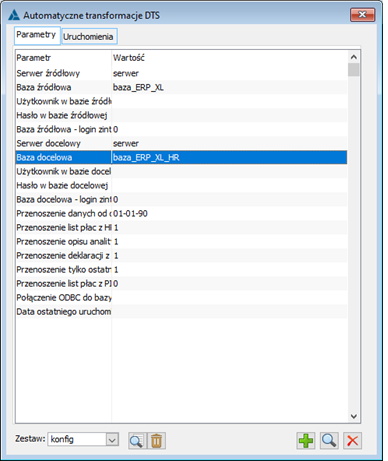
Import odbywa się z bazy Comarch ERP XL HR innej niż wskazana w konfiguracji na zakładce HR systemu Comarch ERP XL ( z którą odbywa się synchronizacja danych kadrowych)
Konfiguracja po stronie serwera SQL -bazy systemu Comarch ERP XL i Comarch ERP XL HR znajdują się na jednym serwerze
W celu importu list płac z bazy innej niż ta, z którą odbywa się synchronizacja danych kadrowych, należy skorzystać z funkcjonalności dostępnej w wersjach systemu starszych niż 2024.0 Comarch ERP XL, a więc należy dodać login SQL oraz zlinkowany serwer zgodnie z opisem poniżej.
Dodanie loginu
Z poziomu narzędzia: Microsoft SQL Server Management Studio > Security > Logins należy dodać nowy login SQL (proponowana nazwa to CDNDTS). Ustawienia dla loginu:
- zakładka: General
Należy wpisać nazwę loginu i jego hasło.
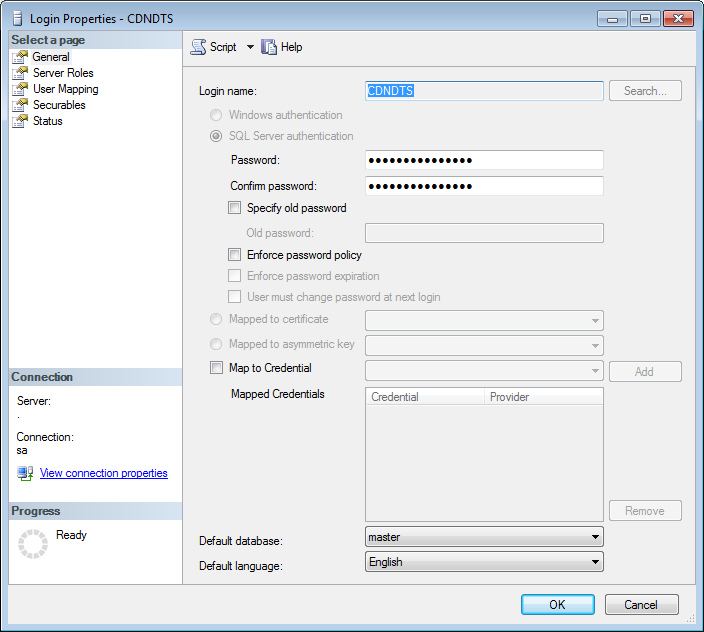
- zakładka: Server Roles
Należy zaznaczyć rolę: public i sysadmin.
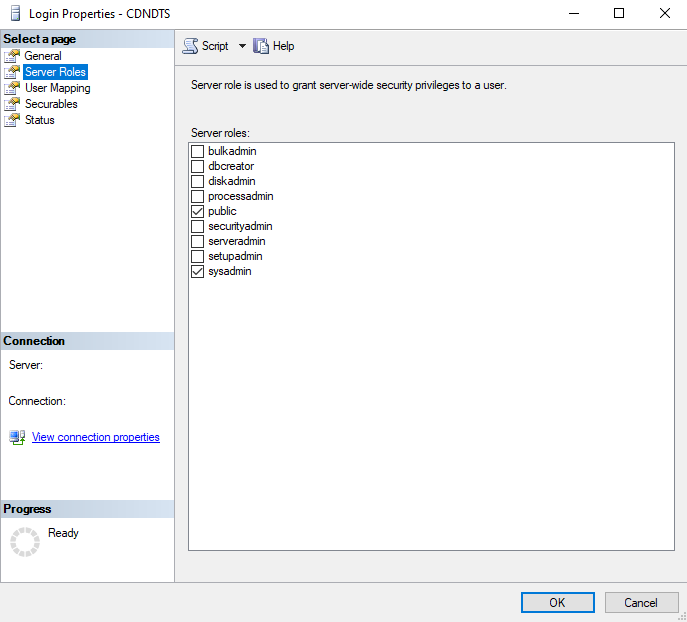
- zakładka: User Mapping
Login CDNDTS należy zmapować na bazę:
-
- Comarch ERP XL HR
W obszarze Database role membership for: należy zaznaczyć role: CDN, CDNRaport, public, db_owner.
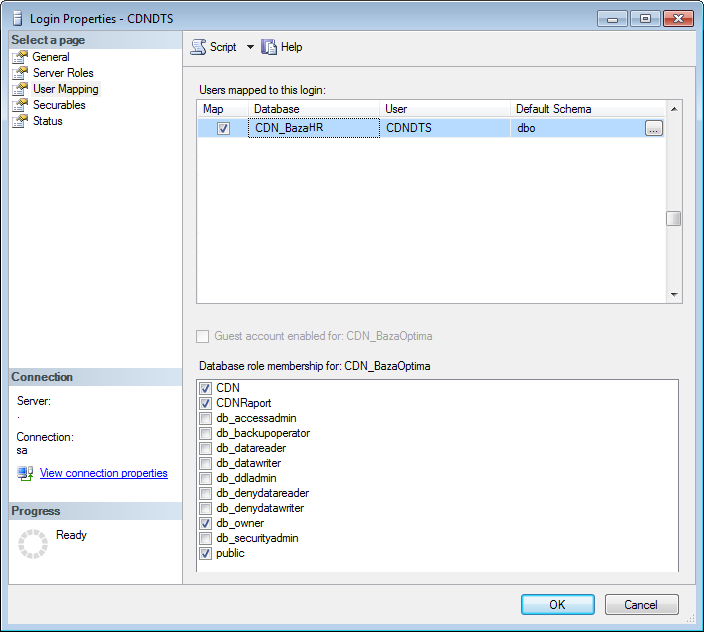
-
- konfiguracyjną Comarch ERP XL HR
W obszarze Database role membership for: zaznaczyć role: CDNRaport, public.
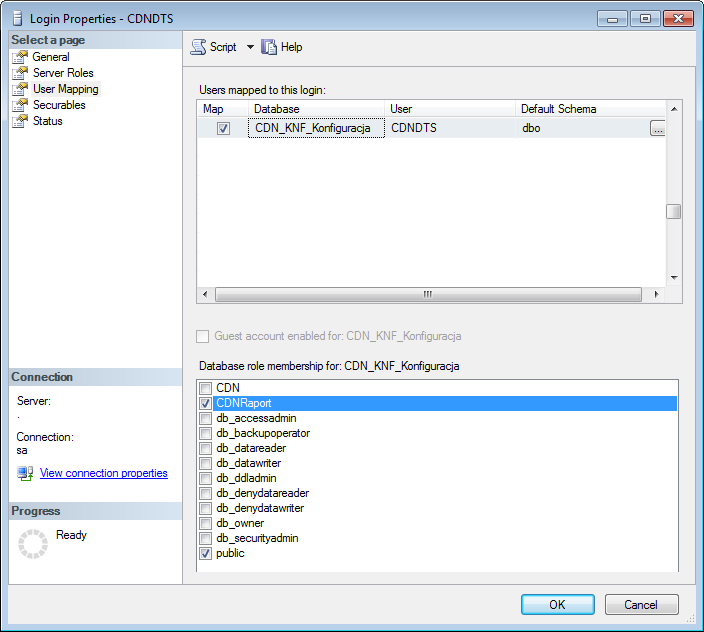
-
- Comarch ERP XL
W obszarze Database role membership for: zaznaczyć role: CDNRaport, public, db_owner.
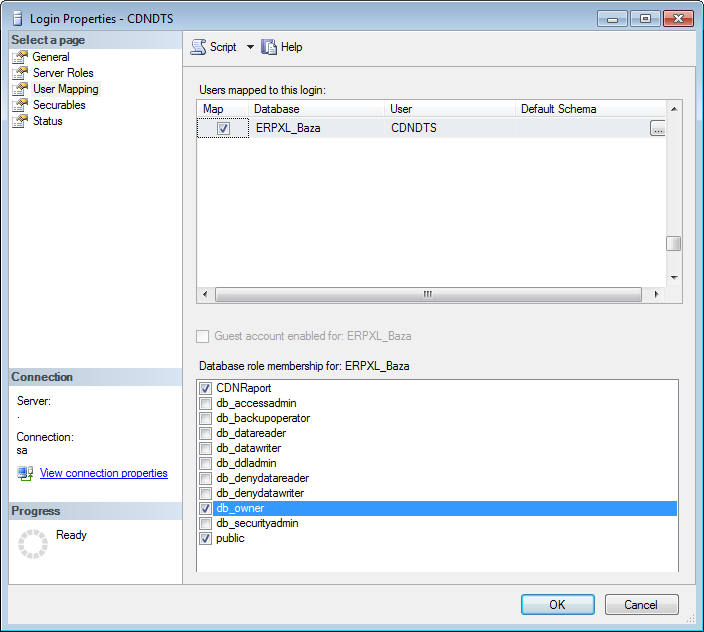
Dodanie zlinkowanego serwera
Pomimo tego, że obie bazy znajdują się na jednym serwerze, konieczne jest dodanie zlinkowanego serwera. Nowy zlinkowany serwer powinien mieć nazwę: ‘Nazwa serwera’+’_Place’. Podczas jego tworzenia zalecane jest użycie poniższego skryptu:
DECLARE @nazwa_serwera nvarchar(128)
DECLARE @sciezka nvarchar(4000)
DECLARE @uzytkownik_zdalny nvarchar(128)
DECLARE @haslo nvarchar(128)
set @nazwa_serwera = 'nazwa serwera'+'_Place'
set @sciezka= 'ścieżka serwera'
set @uzytkownik_zdalny = 'login do serwera'
set @haslo = 'hasło loginu'
if exists (select srvname from master..sysservers where srvname =@nazwa_serwera)
BEGIN
EXEC sp_dropserver @nazwa_serwera,'droplogins'
END
EXEC sp_addlinkedserver @nazwa_serwera, @srvproduct='',
@provider=N'SQLOLEDB', @datasrc = @sciezka
EXEC sp_addlinkedsrvlogin @nazwa_serwera, 'false',
NULL, @uzytkownik_zdalny , @haslo
EXEC master.dbo.sp_serveroption @server=@nazwa_serwera,
@optname=N'rpc', @optvalue=N'true'
EXEC master.dbo.sp_serveroption @server=@nazwa_serwera,
@optname=N'rpc out', @optvalue=N'true'gdzie parametry:
@uzytkownik_zdalny i @haslo – odnoszą się do loginu założonego w pkt. Dodanie loginu,
@nazwa_serwera – nazwa serwera ( wraz z instancją, jeżeli istnieje), gdzie znajdują się bazy Comarch ERP XL HR i Comarch ERP XL
@sciezka – odpowiada fizycznej nazwie serwera SQL, na którym znajduje się baza Comarch ERP XL HR i Comarch ERP XL
Konfiguracja po stronie serwera SQL -bazy systemu Comarch ERP XL i Comarch ERP XL HR znajdują się na różnych serwerach
Dodanie loginu
Jeśli bazy Comarch ERP XL i Comarch ERP XL HR zlokalizowane są na różnych serwerach, wtedy na obu tych serwerach SQL należy dodać ten sam nowy login z hasłem, jak opisano pkt. Dodanie loginu .
Dodanie zlinkowanych serwerów
Łącznie wymagane jest dodanie trzech zlinkowanych serwerów:
- dwa serwery zlinkowane po stronie serwera, gdzie znajduje się baza Comarch ERP XL HR,
- jeden zlinkowany serwer po stronie serwera, gdzie znajduje się baza Comarch ERP XL.
Serwery należy dodać zgodnie z opisem poniżej.
Na każdym serwerze SQL (zarówno na tym, gdzie znajduje się baza systemu Comarch ERP XL jak i tym, gdzie znajduje się baza Comarch ERP XL HR) należy dodać zlinkowany serwer o nazwie ‘Nazwa serwera XL HR’+’_Place’.
Tworząc taki serwer zalecane jest skorzystanie ze skryptu umieszczonego w pkt. Dodanie zlinkowanego serwera, gdzie jako nazwę serwera przekazujemy nazwę serwera, gdzie znajduje się baza Comarch ERP XL HR, a jako użytkownika zdalnego, dane loginu dodanego w pkt. Dodanie loginu.
Trzeci zlinkowany serwer należy dodać, po stronie serwera, gdzie znajduje się baza Comarch ERP XL HR. Z poziomu narzędzia: Microsoft SQL Server Management Studio > Server Objects > Linked Servers, należy wybrać opcję: New Linked Server…
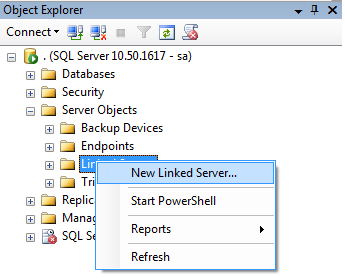
Ustawienia zlinkowanego serwera:
- zakładka: General
Jako nazwę zlinkowanego serwera należy podać nazwę serwera SQL, na którym znajduje się baza Comarch ERP XL, a jako ‘Server Type’ należy wybrać opcję: SQL Server.
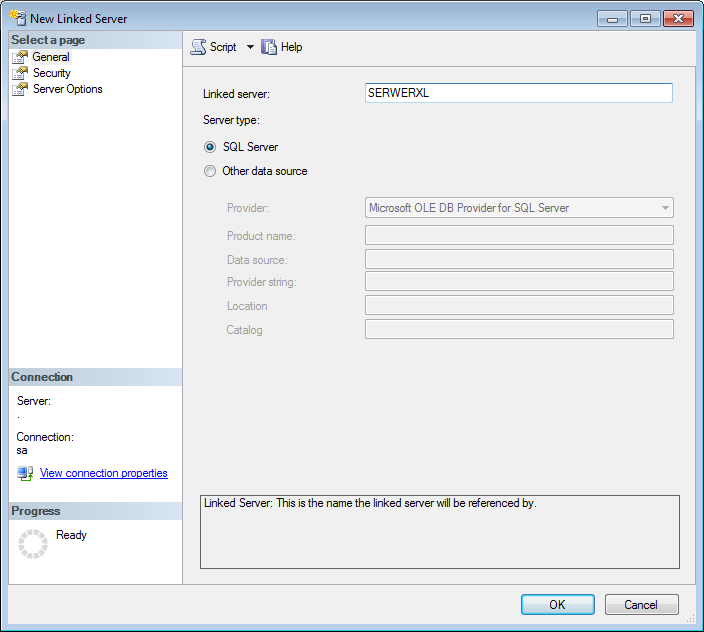
- zakładka: Security
W polach: ‘Local Login’ i ‘Remote User’ należy podać nazwę użytkownika z Dodanie loginu a w polu ‘Remote Password’ należy wpisać dla niego hasło. Zaznaczyć opcję: ‘Be made using the login’s current security context’.
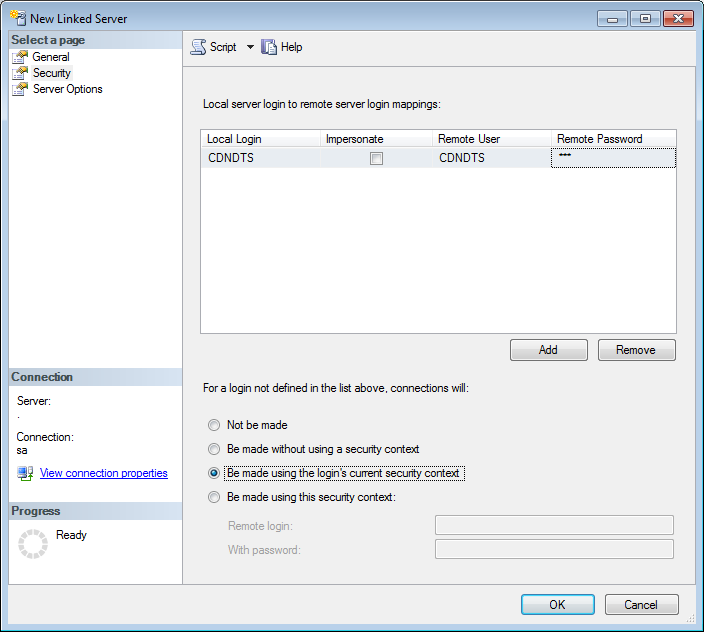
- Zakładka: Server Options
Należy przestawić parametry RPC i RPC Out na wartość TRUE.
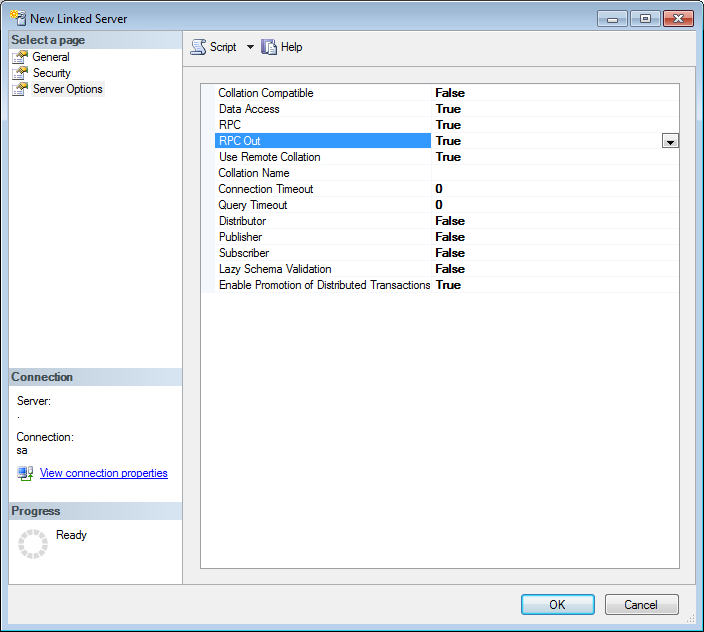
Konfiguracja zestawu transformacji DTS
Jeśli do bazy XL-a wykonywane będą importy list płac z innych baz danych XL HR niż ta zapisana w konfiguracji, wówczas należy samodzielnie zdefiniować zestaw transformacji DTS z poziomu modułu Administrator (menu: Narzędzia-> Transformacje DTS).
W otwartym oknie zestawu należy uzupełnić parametry automatycznych transformacji DTS, takie jak: serwer i bazę źródłową (Comarch ERP XL HR), serwer i bazę docelową (Comarch ERP XL), użytkownika SQL i hasło w bazie źródłowej i docelowej.
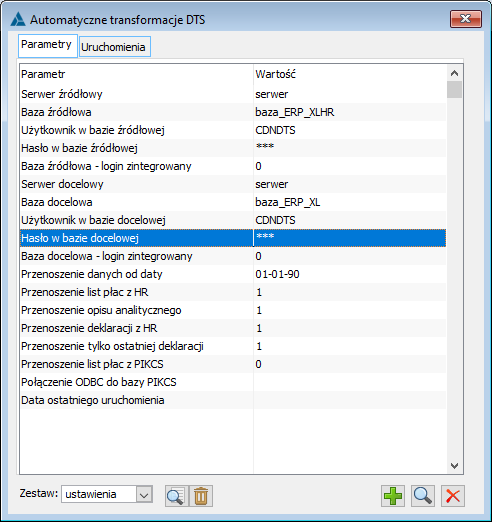
Okno importu list płac
Import list płac wykonywany jest z poziomu modułu: Księgowość, menu: Płace/Listy płac. W dolnej części okna, dostępna jest opcja: Import z XL HR.
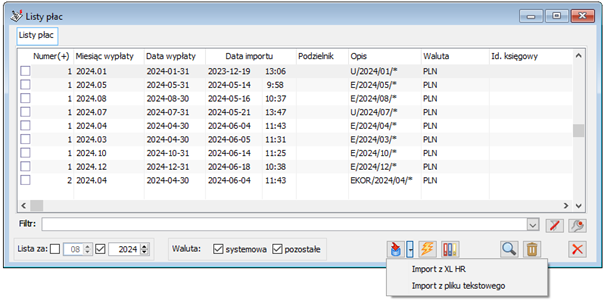
W oknie: Import list płac, dostępny jest przycisk ![]()
![]() , który uruchamia przeniesienie nie zaimportowanych list płac z Comarch ERP XL HR.
, który uruchamia przeniesienie nie zaimportowanych list płac z Comarch ERP XL HR.
Z okna: Import list płac, przeniesione listy płac są importowane do okna: Listy płac, za pomocą przycisku![]()
![]() .
.
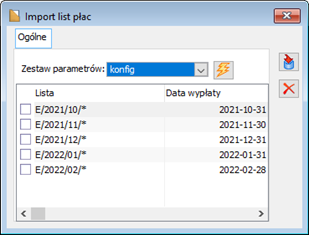
Import deklaracji PIT/DRA/PPK
Import deklaracji PIT/DRA/PPK wykonywany jest w sposób analogiczny do importu listy płac. Odbywa się on z poziomu modułu: Księgowość, menu: Płace /Kwoty z deklaracji od wynagrodzeń.
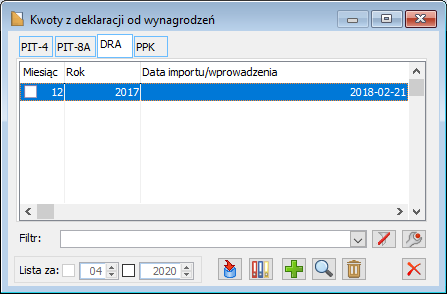
Import deklaracji wykonywany jest niezależnie od importu listu płac i dotyczy tylko niektórych kwot z deklaracji. W przypadku deklaracji PIT-4 i PIT-8 przenoszone są kwoty:
- zobowiązania podatkowego
- kwoty potrąconego wynagrodzenia dla płatnika z tytułu terminowej wpłaty podatku, która to kwota obniża wysokość podatku do zapłaty
- kwota potrącenia z tytułu straty lub niższego dochodu
- kwota podatku podlegająca wpłacie
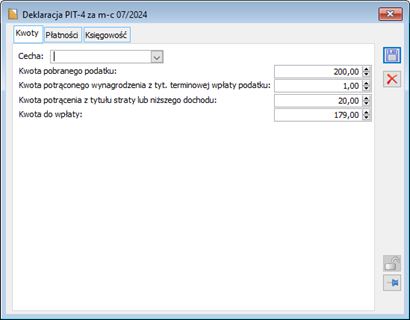
Kwota podatku podlegającego wpłacie tworzy płatność dokumentu na podmiot Urząd Skarbowy wskazany w konfiguracji systemu ( System->Konfiguracja -> HR -> Urząd skarbowy). Płatność podlega rozliczaniu wg. standardowych zasad rozliczeń.
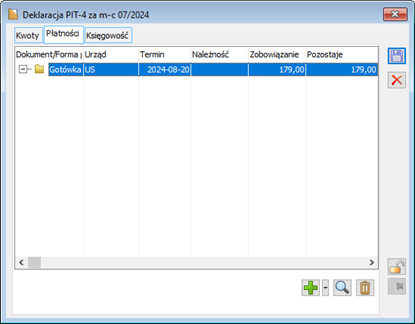
W przypadku deklaracji DRA przenoszone są :
- Zestawienie należnych składek na ubezpieczenia społeczne
- Zestawienie wypłaconych świadczeń podlegających rozliczeniu w ciężar składek na ub. społeczne
- Zestawienie należnych składek na ubezpieczenia zdrowotne
- Zestawienie należnych składek na FP i FGŚP
- Zestawienie należnych składek na Fundusz Emerytur Pomostowych
- Zestawienie należnych składek do zwrotu/zapłaty
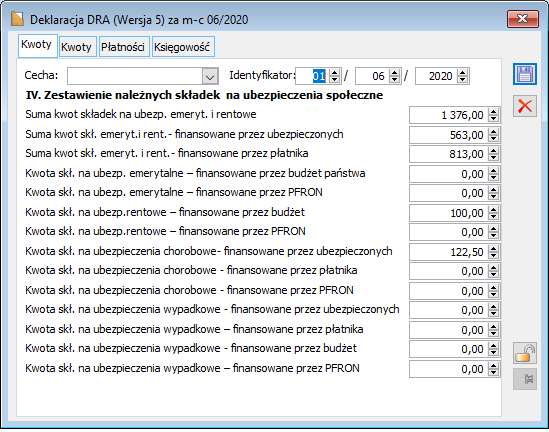
Na zakładce: Płatności deklaracji DRA, tworzona jest płatność dla ZUS wskazanego w konfiguracji systemu ( System->Konfiguracja->HR-> ZUS). Płatność podlega rozliczaniu wg. standardowych zasad rozliczeń.
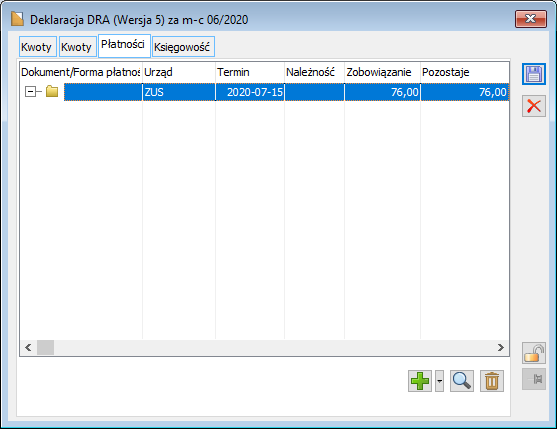
Na deklarację PPK przenoszona jest:
- Suma składek podstawowych na PPK finansowanych przez pracowników
- Suma składek dodatkowych na PPK finansowanych przez pracowników
- Suma składek podstawowych na PPK finansowanych przez firmę
- Suma składek dodatkowych na PPK finansowanych przez firmę
- Sumaryczna kwota składek na PPK do zapłaty
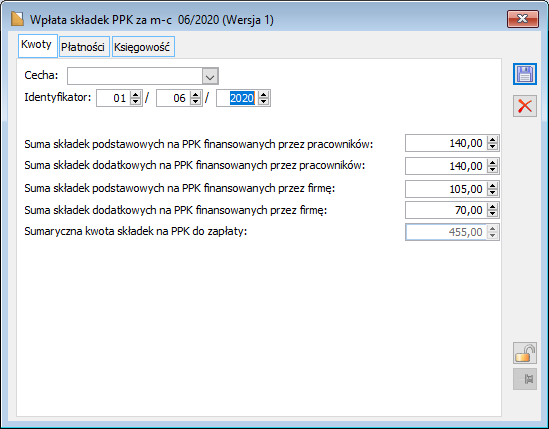
Na podstawie sumarycznej kwoty składek PPK do zapłaty tworzy się płatność do wybranej przez firmę instytucji finansowej.
Instytucję taką można wprowadzić na liście urzędów, na zakładce: Instytucje finansowe dla PPK, a następnie wskazać ją w konfiguracji firmy na zakładce: HR, w polu: Obsługa PPK.




